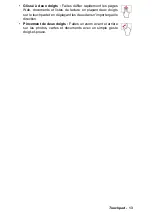20 - Guide de mise en route rapide
2. Vous devriez voir la section
Contenus
du
Centre de ressource
Packard Bell
.
3. Cliquez sur l’icône
installer
de l’élément que vous voulez installer,
puis suivez les invites à l’écran pour terminer l’installation.
Répétez cette étape pour chaque élément que vous souhaitez
réinstaller.
Retourner à un instantané antérieur du système
La Restauration du système de Microsoft prend périodiquement des
‘instantanés’ de vos paramètres système et les enregistre comme points
de restauration. Dans la plupart des cas de problèmes logiciels difficiles à
résoudre, vous pouvez retourner à un de ces points de restauration pour
faire fonctionner à nouveau votre système.
Windows crée automatiquement un nouveau point de restauration chaque
jour, et chaque fois que vous installez des logiciels ou des pilotes de
périphériques.
Remarque
:
Pour plus d’informations sur l’utilisation de la
Restauration du système de Microsoft, depuis
Démarrer
, saisissez
‘Aide’ puis cliquez sur
Aide et support
dans la liste des applis.
Saisissez ‘restauration du système Windows’ dans la zone
Rechercher dans l’Aide, puis appuyez sur
Entrée
.
Retourner à un point de restauration:
1. Depuis
Démarrer
, saisissez ‘Panneau de configuration’ puis cliquez sur
Panneau de configuration
dans la liste des applis.
2. Cliquez sur
Système et sécurité
>
Centre d’action
, puis cliquez sur
Récupération
en bas de la fenêtre.
3. Cliquez sur
Ouverture de Restauration du système
, puis sur
Suivant
.
4. Cliquez sur le dernier point de restauration souhaité (à un moment où
votre système a fonctionné correctement), cliquez sur
Suivant
, puis sur
Terminer
.
5. Une fenêtre de confirmation apparaît. Cliquez sur
Oui
. Votre système
est restauré à l’aide du point de restauration que vous avez spécifié. Ce
processus peut prendre quelques minutes, et peut redémarrer votre
ordinateur.